Visual Studio Code에서 커서의 스타일(색상, 너비 등)과 애니메이션을 변경할 수 있다.
- cmd(윈도우는 ctrl) + shift + p로 명령 팔레트 실행
- json 검색
- 기본 설정: 설정 열기(JSON)
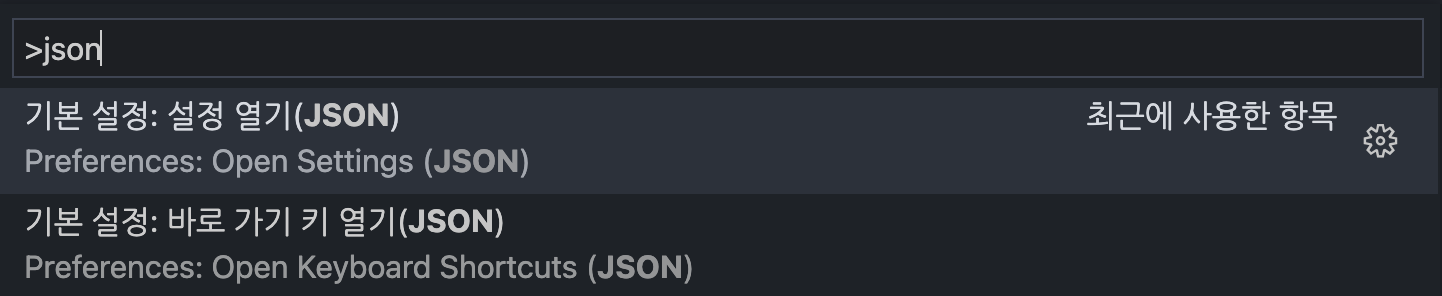
커서 스타일
색상
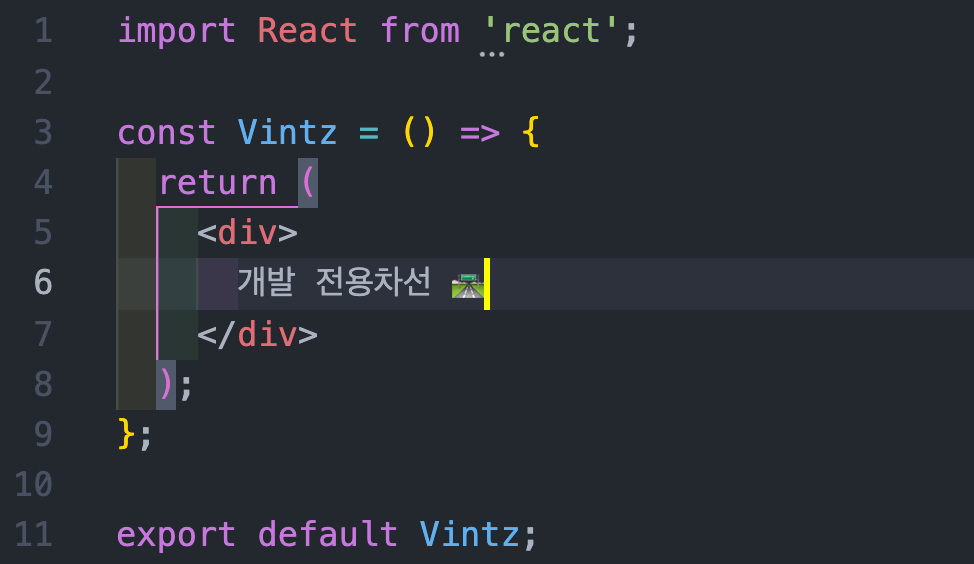
코드
"workbench.colorCustomizations": {
// 에디터 커서 색상
"editorCursor.foreground": "#ffff00",
// 터미널 커서 색상
"terminalCursor.foreground": "#ffff00"
}커서 색상 선택 참고 - Color Tool
너비
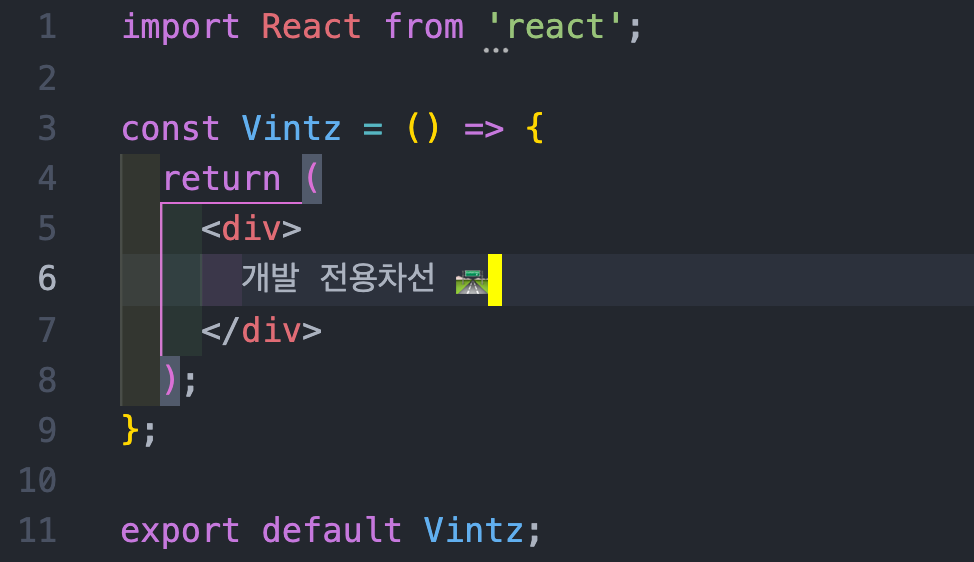
코드
"editor.cursorWidth": 6스타일
- line(기본값)
- block
- underline
- line-thin
- block-outline
- underline-thin
코드
"editor.cursorStyle": "스타일 옵션",커서 애니메이션 효과
Smooth
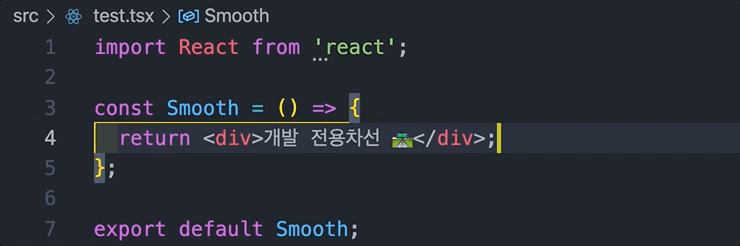
코드
"editor.cursorBlinking": "smooth"Expand

코드
"editor.cursorBlinking": "expand"Phase
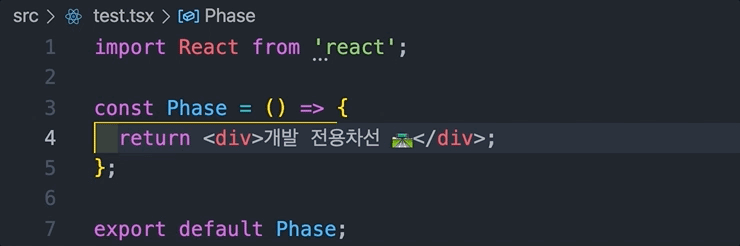
코드
"editor.cursorBlinking": "phase"Solid
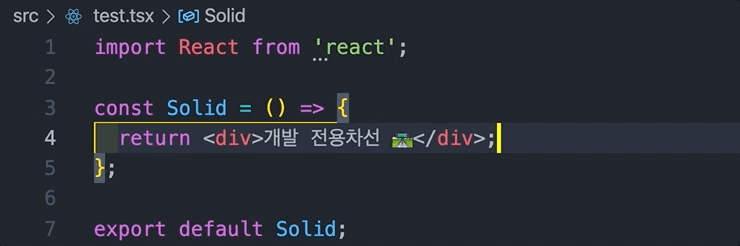
코드
"editor.cursorBlinking": "solid"Blink

코드
"editor.cursorBlinking": "blink"전체 설정 코드 ✨
"editor.cursorBlinking": "expand",
"editor.cursorStyle": "line",
"editor.cursorWidth": 3,
"workbench.colorCustomizations": {
// 에디터 커서 색상
"editorCursor.foreground": "#ffff00",
// 터미널 커서 색상
"terminalCursor.foreground": "#ffff00"
}VSC 터미널 커서 설정 코드
"terminal.integrated.cursorStyle": "line",
"terminal.integrated.cursorWidth": 2,
"terminal.integrated.cursorBlinking": false반응형
'휴게소' 카테고리의 다른 글
| 피그마 사용법과 협업하기(개발자 시점) (8) | 2022.04.17 |
|---|---|
| footer 하단에 고정(feat.flex) (4) | 2022.03.30 |
| 개발자가 알아야 할 광고 용어 모음(feat.광고 플랫폼 개발자) (2) | 2022.03.06 |
| 신입 프론트엔드 개발자 첫 프로젝트 회고 (6) | 2022.03.02 |
| React Hook Form 사용 후기(feat.IE11) (0) | 2022.02.27 |
